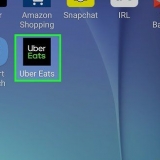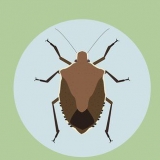Du kan også be en felles venn om å vise deg profilsiden til ønsket bruker. I noen tilfeller, for å se en brukerkonto, er det bedre å opprette en falsk profil knyttet til en spam-e-postkonto. Du kan slette den aktuelle Facebook-profilen når du er ferdig.
Se en facebook-profil uten å opprette en konto
I denne artikkelen vil vi forklare hvordan du kan se deler av noens Facebook-konto uten å trenge en konto selv. På denne måten kan du finne ut om den aktuelle brukeren har en aktiv Facebook-konto, men du kan ikke se hele profilen (f.eks. grunnleggende data, bilder, tidslinjeinformasjon) uten å opprette en Facebook-konto selv.
Trinn
Del 1 av 2: Bruk av siden Søk etter navn

1. Gå til Facebook-hjemmesiden på en datamaskin. Du finner dette på https://www.facebook.no/. Du kan ikke nå "Søk etter navn"-siden fra en mobilenhet.

2. Rull ned og klikk på lenken People. Denne lenken finner du i den blå boksen nederst på siden.

3. Klikk på søkefeltet. På høyre side av siden kan du klikke i en søkeboks som sier «Søk etter personer» i den.

4. Skriv inn brukerens for- og etternavn i søkefeltet. Pass på at det er stavet riktig. Hvis du allerede har prøvd denne metoden, kan du også bruke varianter (f. `Hans` for noen som heter `Johannes`, eller `Wim` i stedet for `Willem`).
Du må kanskje først bevise at du ikke er en spam-robot, du gjør dette ved å skrive inn en kode du ser på skjermen din.

5. Klikk Søk. Denne knappen er på høyre side av søkefeltet. Nå søkes Facebook etter profiler som samsvarer med det gitte navnet.

6. Se søkeresultatene. Hvis du ikke ser profilen til personen du leter etter i resultatene, kan du prøve følgende metode bare for å være sikker.
Hvis du ser profilen, kan du ikke klikke på den; men nå vet du i det minste at denne personen har en Facebook-konto.
Del 2 av 2: Søke i en nettleser

1. Klikk på nettleserens adresselinje. Det er den hvite linjen øverst på nettleserens side, den inneholder sannsynligvis allerede tekst. Noen ganger kan du finne Facebook-brukere som ikke kan bli funnet på Facebook-siden "Søk etter navn" med et Google-søk.

2. type side: facebook.com "Fornavn Etternavn" i adressefeltet. Bytt ut ordet "Fornavn" med brukerens fornavn og ordet "Etternavn" med brukerens etternavn.
Du kan for eksempel skrive side: facebook.com "Piet Jansen".

3. trykk⏎ Gå tilbake (Mac) eller ↵ Enter (PC). Dette søket vil søke etter den aktuelle brukeren, men innenfor konteksten til Facebook-sidene.

4. Klikk på et søkeresultat. Dette vil åpne brukerens profil, men i de fleste tilfeller vil du nå kun kunne se profilbildet og navnet.
Du kan også gjøre et Google Bilder-søk for å bekrefte at profilen du søker etter gir et resultat.

5. Se det valgte søkeresultatet. Hvis din valgte bruker har en profil som vises i søkemotorer, vil du se hans/hennes profilbilde, navn og all annen informasjon som er offentliggjort av brukeren.
Tips
Advarsler
- Hvis en Facebook-bruker har indikert at hans eller hennes profil ikke skal være synlig på søkemotorer, vil ikke metodene i denne artikkelen hjelpe.
- De fleste brukere har satt dataene sine til å være synlige kun for Facebook-vennene deres. I så fall kan det hende du ikke engang ser profilbildet.
Artikler om emnet "Se en facebook-profil uten å opprette en konto"
Оцените, пожалуйста статью
Populær